今天教大家利用剪映制作地球定位效果。
打开百度地图,将模式改为地球,滚动鼠标滚轮 ,直到出现这样的地球。
![图片[1]-剪映怎么制作地球定位效果-UI素材库](https://cos.uisck.com/wp-content/uploads/2024/12/2024122206533830.gif?imageMogr2/format/webp/interlace/1)
然后在搜索框输入目的地,点击搜索,就有了这样的地球定位动画,把它录制下来。
![图片[2]-剪映怎么制作地球定位效果-UI素材库](https://cos.uisck.com/wp-content/uploads/2024/12/2024122206544445.gif?imageMogr2/format/webp/interlace/1)
将录制好的动画拖拽到轨道上,调整大小与位置,把不必要的东西去掉。
然后将自己拍的素材拖拽上来。
![图片[3]-剪映怎么制作地球定位效果-UI素材库](https://cos.uisck.com/wp-content/uploads/2024/12/2024122206513258.png?imageMogr2/format/webp/interlace/1)
为了使动画逼真,我们可以在素材库搜索云层,选择一个云层散开的素材,拖拽到两个素材上方。
![图片[4]-剪映怎么制作地球定位效果-UI素材库](https://cos.uisck.com/wp-content/uploads/2024/12/2024122206542876.png?imageMogr2/format/webp/interlace/1)
为了把素材中的黑色去除,我们可以在选中素材的基础上,将混合模式改为滤色。
![图片[5]-剪映怎么制作地球定位效果-UI素材库](https://cos.uisck.com/wp-content/uploads/2024/12/2024122206544441.png?imageMogr2/format/webp/interlace/1)
最后再调整一下素材的长短,这样一个地球定位效果就完成啦!
![图片[6]-剪映怎么制作地球定位效果-UI素材库](https://cos.uisck.com/wp-content/uploads/2024/12/2024122206553690.gif?imageMogr2/format/webp/interlace/1)
© 版权声明
文章版权归UI素材库所有,未经允许请勿转载。
THE END






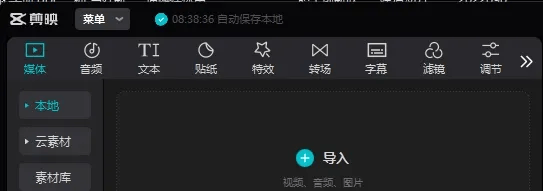

暂无评论内容